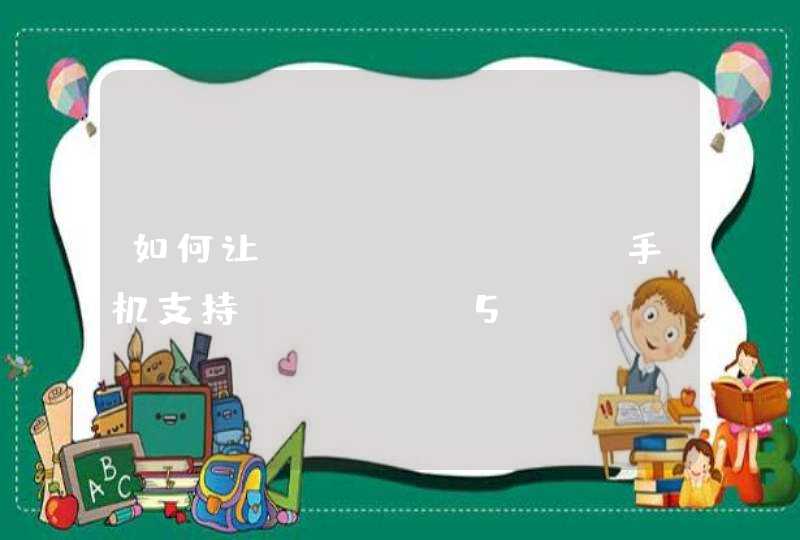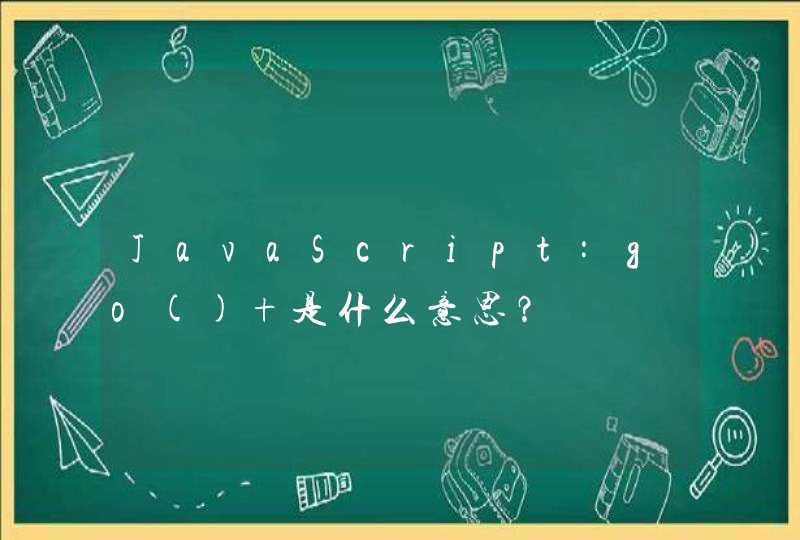解析:
电脑优化项目简介
如果你觉得自己的计算机正在渐渐变慢,面对众多的程序已经力不从心呢,不要马上让它退休。你的计算机可能还蕴藏着巨大的的潜力,你是否在寻找能够挖掘你PC机最大潜力的驱动程序,工具软件和建议,激发其活力。不管自组或选购的电脑,只要能够高速运作,能够让电脑发挥最高性能的就是一台好电脑。优化电脑,让电脑性能更佳,效率更好已经是一种时代的潮流,成为现代人的追求,大家可千万别落伍了。
1:安装还原精灵。保护您的硬盘免受病毒侵害,重新恢复删除或覆盖的文件,彻底清除安装失败的程序,并避免由于系统死机带来的数据丢失等问题。 具有硬盘资料保护,免受意外损失。具有CMOS资料还原功能。具有防止硬盘I/O破坏功能,
在进行电脑测试优化之后,不满意优化成绩,可立即回复电脑初始状态。一切还原。
2:安装Windows优化大师或者超级兔子魔法设置。{硬件博士Dr.Hardware.一款电脑设备检测程序}
{1}系统信息检测。详细检测系统的各种硬件、软件信息。系统检测模块按照系统信息总揽、处理器和BIOS、视频系统信息、音频系统信息、存储系统信息、网络系统信息、其它外部设备、软件信息检测、系统性能测试(Benchmark)等分为九个大类。
{2}、系统性能优化。包括磁盘缓存优化(含Windows内存整理);桌面菜单优化;文件系统优化;网络系统优化(含快猫加鞭);开机速度优化;系统安全优化;后台服务优化等。
{3}、系统清理维护。包括注册表清理;垃圾文件清理;冗余动态链接库清理;ActiveX/COM组件清理;软件智能卸载;驱动智能备份;系统个性设置;其他优化选项;优化维护日志等。
{4}:超级兔子IE保护器,内存整理,为应用软件提供更多的可用物理内存。注册表备份,清理,压缩,还原。
3:电脑性能测试:Performance Test
(1)数学测试。测试CPU的加,减,乘,除计算的能力,包括整数和浮点数。
(2)2D测试。测试显卡的2D图形处理能力,包括画线,填色,各种图形。
(3)3D测试。测试显卡的3D图像处理能力,立体球形的转动。
(4)内存测试。包括内存的配置,读取和写入的功能。
(5)硬盘测试。测试硬盘的读写速度,包括循序和随机的读写功能,
(6)MMX测试。测试CPU的MMX指令的运算速度,包括加,减乘除的运算功能。
测试完毕,显示各项目有一个MARK值。还有一个综合Mark值。用来测试电脑优化前和优化后的效果。
4:硬件清洗:拆机清洗主板及各插件,减少灰尘潮湿导电能力,电源及电源风扇,CPU风扇及添加硅胶增强CPU散热功能。用橡皮擦金手指减少氧化,清洁机箱及鼠标。自带无水酒精擦拭。
5:CPU优化:加速CPU频率,让CPU跑得更快一点,提高电脑的效率。应用CPUFSB外频调整软件优化CPU。调高CPU外频来加速CPU时钟,可以设置六种CPU外频,无需重新启动电脑,随时切换CPU外频。
6:内存优化:不管给Windows操作系统多少内存,一下子就会被它耗得一干二净,造成内存不足的现象,直接影响电脑运行的效率。RAMpage是一套内存管理软件,能够监控内存使用状况,更能将Windows所耗费的内存给释放出来
7:主板优化:为了确保主板能够正常运行,需要一个硬件监控IC,随时监控主板的运行,万一发生“过热”的情况,能够立即加以排除。MBM5是一套通用型硬件监控软件。可以设置CPU,主板和机箱的温度感应器。监控CPU温度,风扇转速和电压,如果CPU温度过高导致电脑不稳,如果CPU风扇不转了也不易察觉的。
8:AGP显卡优化:升级用户AGP显卡,可用加速软件Riva Tuner。AGP显卡上有绘图芯片和VGA内存,这两个组件都有黙认的工作时钟,如果可以将绘图芯片和VGA内存的时钟加速的话,显示器的显示效果会更好。
9:硬盘优化:“硬盘速度分析大师”DiskSpeed32检测硬盘的数据传输速率。启用Windows操作系统的DMA模式,让硬盘可以使用UDMA66/100或更高的速率来传输数据。用户需要更换一条符合UDMA 100规格的数据线。硬盘最高数据传输速率最高可达到42951 KB/sec,而CPU占用率仅为22%左右。在仅用PIO传送模式数据传输速率下只有3133KB/sec,而且CPU资源占用率高达95%
10:显示器优化:如果是CRT显示器,适当调整显示器的刷新频率,以免长时间注视伤害眼睛。提高输出效果。如果是LCD液晶显示器。就没有扫描频率的问题,而是一个分辨率的问题。
一、BIOS的优化设置
和普通台式机一样,笔记本电脑的BIOS设置优化是最基本的优化方法,合理设置本本的BIOS,能够加快开机速度,提高内存、CPU、硬盘及显示系统的工作效率,而不同品牌的笔记本电脑的BIOS设置方法也大同小异。一般而言,在BIOS设置中有一个“Quiet Boot”选项,这是设置开机画面和开机硬件检测等用的`。和台式机一样,默认情况下笔记本电脑开机时首先检测处理器和内存、硬盘等,其中还包括开机画面的显示,而这些工作有时没有必要进行,因此把“Quiet Boot”一项设置为“Enabled”,这样就不会显示开机画面及进行硬件检测等步骤了,自然可以大大提高开机启动速度。
目前笔记本电脑的软驱基本上被淘汰出局了,如果你没有使用软驱,又在BIOS里打开了软驱端口,那么每次启动笔记本电脑时都会对软驱进行搜索,这样就减慢了开机速度。我们可以在BIOS中将软驱设置为“None”或“Disabled”(关闭),同时把第一项开机引导设备设置为“Hard Drive”,这样不但加快了开机速度,同时还减少了噪音。
一般来说,在大部分笔记本电脑的BIOS设置里都有一项“System Devices”(系统设备)或“Advanced”(高级)选项,在这里可以设置CPU、显卡、内存、硬盘等性能参数。有的笔记本电脑的BIOS中有“DMA Channel”和“VGA Frame Buffer Size”两个选项,第一项用于打开IDE设备的DMA传输模式,打开后磁盘性能可以提高很多,而第二个则用来设置显卡的显存大小。对于集成显卡来说,要注意设置技巧,比如集成显卡的显存大小范围为16MB’64MB,则尽量把这个数字设置在64MB以内(如32MB),如果设置得太高,而总内存容量却很小(如只有128MB),那么在某些图形软件或游戏动画的渲染中,很有可能出现内存不足导致整体性能大幅度降低。如果使用独立显卡,在“Advanced”选项中会有“Display Expansion Support”这个选项,把这个选项设成“Disabled”(关闭)后,在分辨率小于1024×768及DOS界面下,会自动缩小画面以保持最佳显示效果。
另外,我们还要把CPU的L2 Cache(二级高速缓存)打开,这样有助于CPU的性能发挥,有的笔记本电脑还集成了LAN、Modem、IEEE 1394等接口,平时如果不使用这些接口时,最好在BIOS中把这些接口屏蔽掉。
二、CPU的优化使用
我们可以用Powertweak软件来优化本本的CPU和芯片组,Powertweak支持大多数的处理器和芯片组,内置四种最佳化设定功能,可以自行设定要最优化的硬件。运行该软件后点“选项”进行参数设定,然后点“最优化”即可对CPU进行优化。
如果你是发烧友,也可以对本本的CPU适当超频,当然,笔记本电脑不可能像台式机那样进行“硬”超频。不过我们可以使用Soft FSB这个软件对本本的CPU进行“软”超频,只要你知道本本的主板型号,通过一定的设置,直接在Windows下调节系统外频就可以超频,而且非常方便安全,即使超频失败,只需要重新开机即可恢复默认的外频。
优化与超频都可以提高CPU的性能,但在一定程度上加大了CPU的功耗,尽管最新的移动CPU功耗很低,但发热量增加是难免的,因此需要适当考虑降温措施。但是笔记本电脑不方便通过硬件措施来改善散热条件,所以通过软件降温是最为明智的,如果使用的是Win98/WinMe系统,推荐使用Waterfall Pro降温软件,该软件安装后会自动启动降温功能,也可以利用新的HTL(节流阀)技术进行降温,缺点是该软件不支持Win2000/WinXP。而CPUIdle降温软件可在所有的Windows系统下使用,该软件运行后会自动对CPU进行降温,并且在CPU信息选项可以看到CPU的全部资料。